Uusi macOS Monterey -käyttöjärjestelmä tarjoaa lukemattomia uusia ominaisuuksia, vaikka se ei ehkä vaikuta siltä ensi silmäyksellä. Ulkonäöltään verrattuna alkuperäiseen macOS Big Suriin parannus on melko hidasta, mutta hyödyllisten toimintojen suhteen Apple on todellakin päihittänyt itsensä tänä vuonna. Yleisesti ottaen pidän itseäni usein enemmän macOS:n kriitikkona, vaikka käytän järjestelmää päivittäin. Tänä vuonna minun on kuitenkin sanottava, että Applen parannukset todella toimivat ja että finaalissa minulla ei ole käytännössä mitään moitittavaa. Kiitän esimerkiksi FaceTimen uusia ominaisuuksia, jotka tekevät tästä sovelluksesta monta kertaa paremman ja käyttökelpoisemman. Katsotaanpa yhdessä joitain uusia ominaisuuksia.
Se voisi olla kiinnostaa sinua

Kuvatehosteet
Koronavirus on vaikuttanut ja muuttanut täysin koko maailmaa. Jouduimme siirtymään toimisto- ja koulupöydistä kotitoimistotilaan, ja kasvokkain tapahtuvan viestinnän sijaan jouduimme käyttämään erilaisia viestintäsovelluksia. Mutta kuten sanotaan - Kaikki huono on hyvää johonkin. Ja koronaviruksen ja viestintäsovellusten yhteydessä tämä on kaksinkertaisesti totta. Kun näiden sovellusten käyttäjien määrä on kasvanut jyrkästi, maailman teknologiajättiläiset ovat alkaneet lisätä niihin uusia ominaisuuksia. Yksi niistä sisältää myös mahdollisuuden hämärtää tausta. Tämä ominaisuus on myös äskettäin saatavilla FaceTimeen macOS Montereysta, ja on mainittava, että se toimii monta kertaa paremmin kuin muut sovellukset. Se käyttää Neural Engineä eikä ohjelmistoa sellaisenaan, joten tulokset ovat paljon parempia, mutta toisaalta se on saatavana vain Apple Silicon -laitteille juuri Neural Enginen vuoksi. Taustan sumennus, eli muotokuvatila, voidaan aktivoida FaceTime-puhelussa napautat kehyksen oikeassa alakulmassa pystykuvakkeessa. Mutta voit käyttää muotokuvatilaa myös muissa sovelluksissa – tässä tapauksessa avaa se ohjauskeskus, muuttaa Kuvatehosteet a Aktivoi muotokuva.
Mikrofonitila
Edellisellä sivulla puhuimme enemmän kuvatehosteista, nimittäin muotokuvatilasta, joka voidaan aktivoida macOS Montereyssä. Kuvan lisäksi saimme kuitenkin parannuksia myös ääneen – Apple lisäsi erityisesti mikrofonitilat. Käytettävissä on yhteensä kolme tilaa, nimittäin Standard, Voice Isolation ja Wide Spectrum. Järjestelmä Vakio ei muuta mikrofonin ääntä, Äänieristys varmistaa, että toinen osapuoli kuulee äänesi selvästi ilman melua ja Laajakirjoinen jälleen kerran, se välittää aivan kaiken, myös melun ja liikkeet. Voit vaihtaa mikrofonitilan avaamalla Montereyn macOS:ssä ohjauskeskus, missä napauta Mikrofonitila a valitse yksi vaihtoehdoista. Mikrofonitilojen käyttämiseksi sinun on käytettävä yhteensopivaa mikrofonia, ts. kuten AirPods.
Ruudukkonäkymä
Jos useita käyttäjiä liittyy FaceTime-puheluusi, heidän ikkunansa ovat "hajallaan" kaikkialla sovellusikkunassa. Totta puhuen, joissain tapauksissa tämä näyttö ei välttämättä ole täysin sopiva, varsinkin jos käyttäjä pitää järjestyksestä ja jonkinlaisesta järjestyksestä. Juuri näitä henkilöitä varten Apple lisäsi ruudukkonäkymän FaceTimeen macOS Montereyssä. Jos aktivoit tämän näkymän, kaikki ikkunat näytetään samankokoisina ja tasataan ruudukossa. Aktivoi ruudukkonäkymä napauttamalla ikkunan oikeassa yläkulmassa painikkeella Ruudukko. Jotta tätä näyttöä voidaan käyttää, puheluun on osallistuttava vähintään 4 käyttäjää.
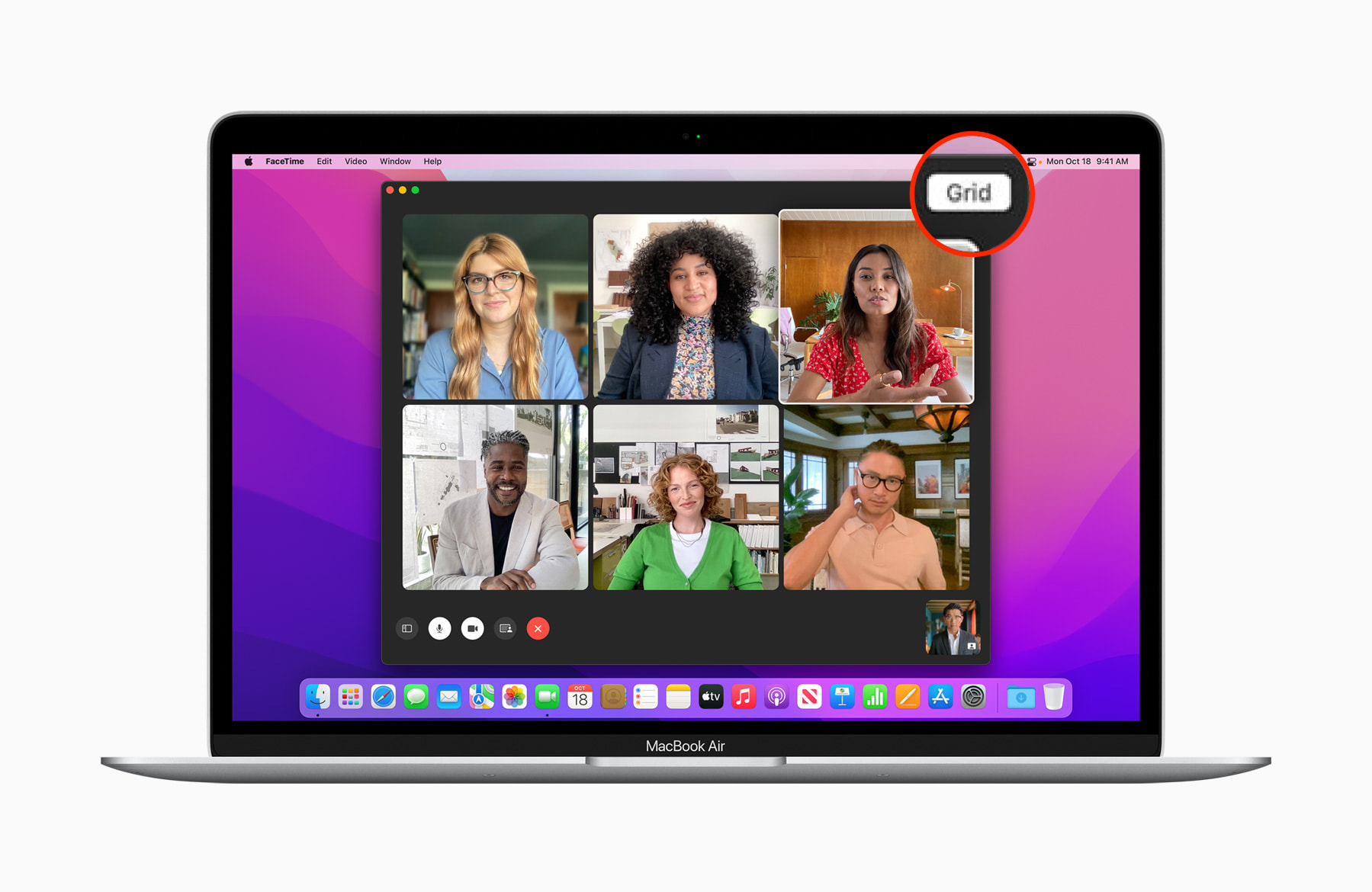
Keskustele kenelle tahansa linkin kautta
Jos ajattelet, kuinka käytimme FaceTimea tähän asti, huomaat, että se oli pääasiassa lähisukulaisten tai ystävien kanssa. Olisimme voineet unohtaa jonkin verran yrityskäytettävyyttä, joten olisimme voineet unohtaa edullisimpien laitteiden käyttäjien kutsumisen joka tapauksessa. Uusissa järjestelmissä. mukaan lukien macOS Monterey, Apple on vihdoin päättänyt muuttaa tämän. Voit nyt kutsua minkä tahansa käyttäjän FaceTime-puheluun – sillä ei ole väliä, käyttävätkö he Androidia, Windowsia vai Linuxia. Henkilöt, jotka eivät omista Apple-laitetta, näkevät FaceTimen verkkokäyttöliittymän liittyessään FaceTime-puheluun. Lisäksi sinun ei enää tarvitse tietää käyttäjän puhelinnumeroa saadaksesi kutsun puheluun. Voit kutsua kaikki yksinkertaisesti lähettämällä linkin. Luodaksesi uuden FaceTime soita linkin kautta avaa sovellus, ja napauta sitten Luo linkki. Sitten jaa vain linkki. Linkin voi kopioida i päivystää ja jälkeen sivupaneelin avaaminen.
jakaminen
Jos kuulut niihin henkilöihin, jotka ovat kiinnostuneita kaikesta Applen ympärillä tapahtuvasta, muistat varmaan tämän vuoden WWDC21:n, jossa omenayhtiö esitteli uusia käyttöjärjestelmiä ja muita uutisia. Esitellessä FaceTimen uusia ominaisuuksia kalifornialainen jättiläinen puhui pääasiassa SharePlay-toiminnosta. FaceTimen SharePlayn avulla käyttäjät voivat kuunnella musiikkia tai katsella elokuvia yhdessä samanaikaisesti. Tämä ominaisuus on jo tällä hetkellä saatavilla iOS 15:ssä, mutta macOS Montereyn osalta joudumme odottamaan vielä vähän kauemmin – Apple sanoo, että näemme sen joskus syksyllä. SharePlayn lisäksi voimme vihdoin jakaa näytön myös Macistamme. Kuten SharePlayssa, näytön jakaminen on nyt saatavilla sekä iPhonessa että iPadissa.
Se voisi olla kiinnostaa sinua

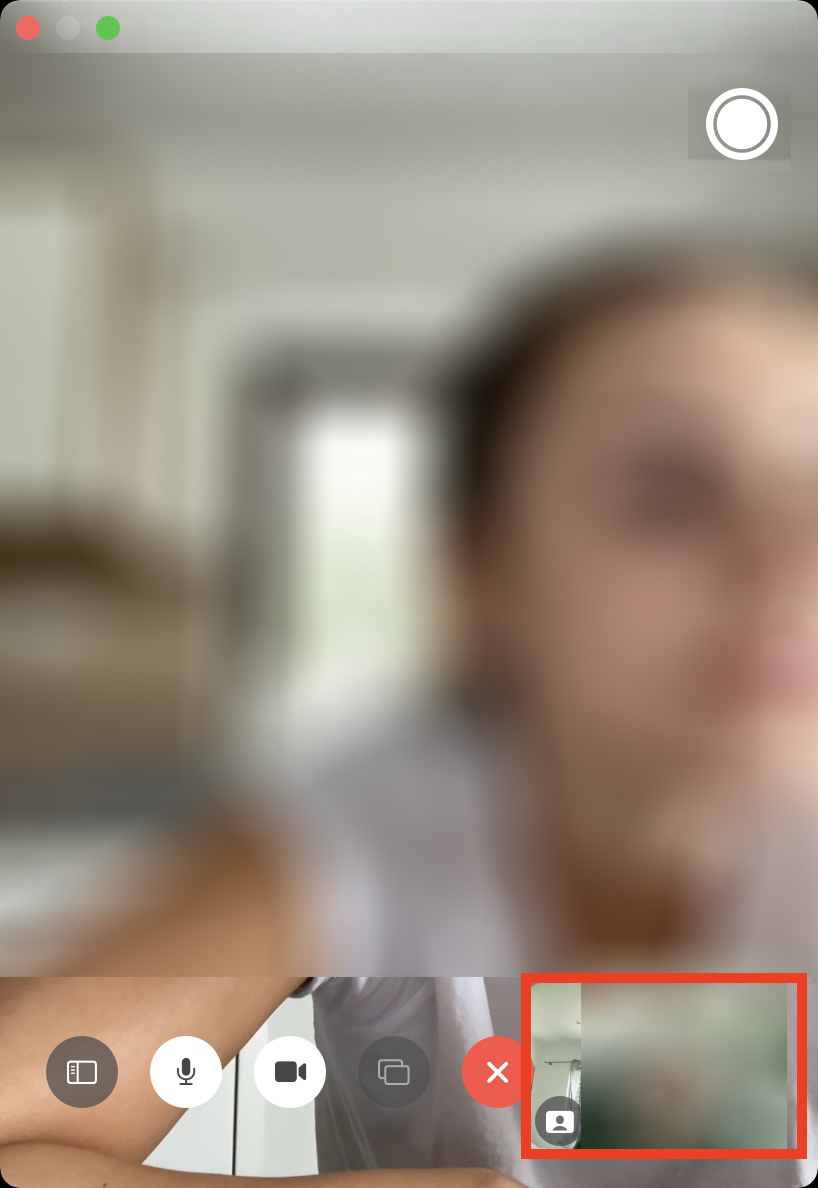
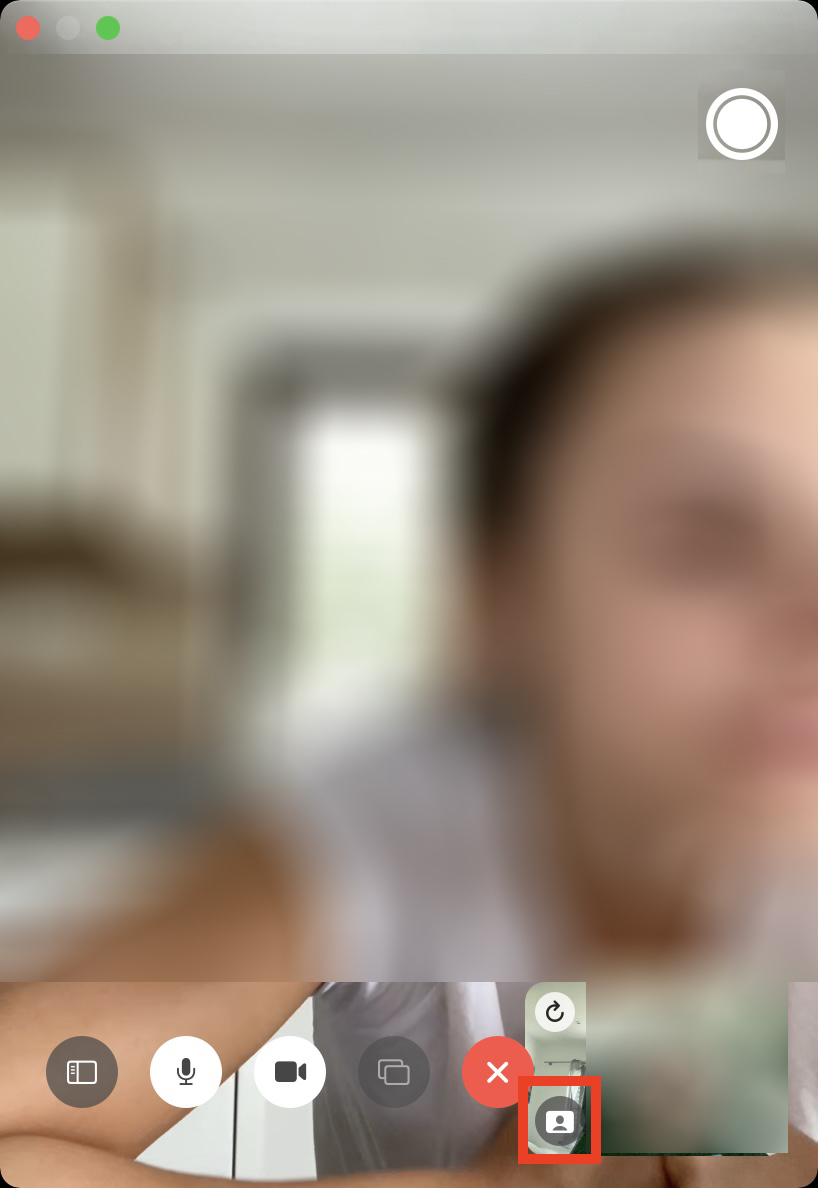
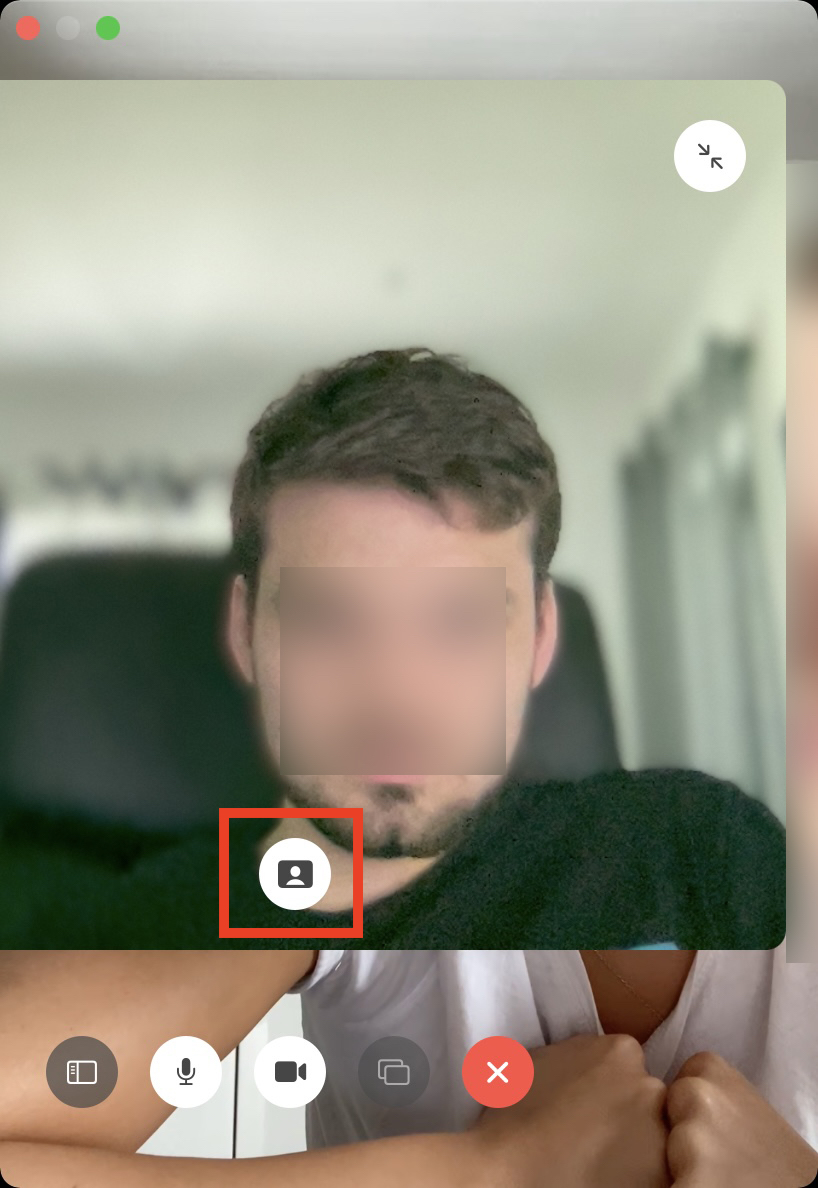
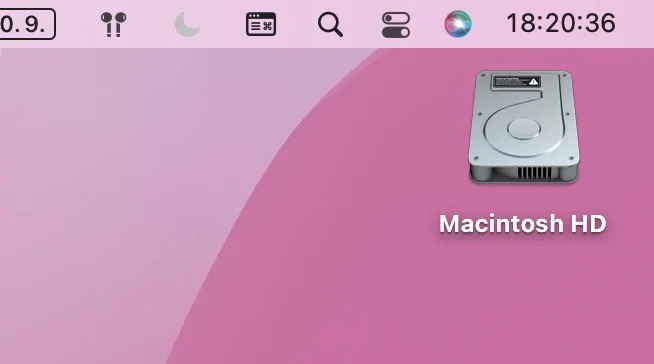
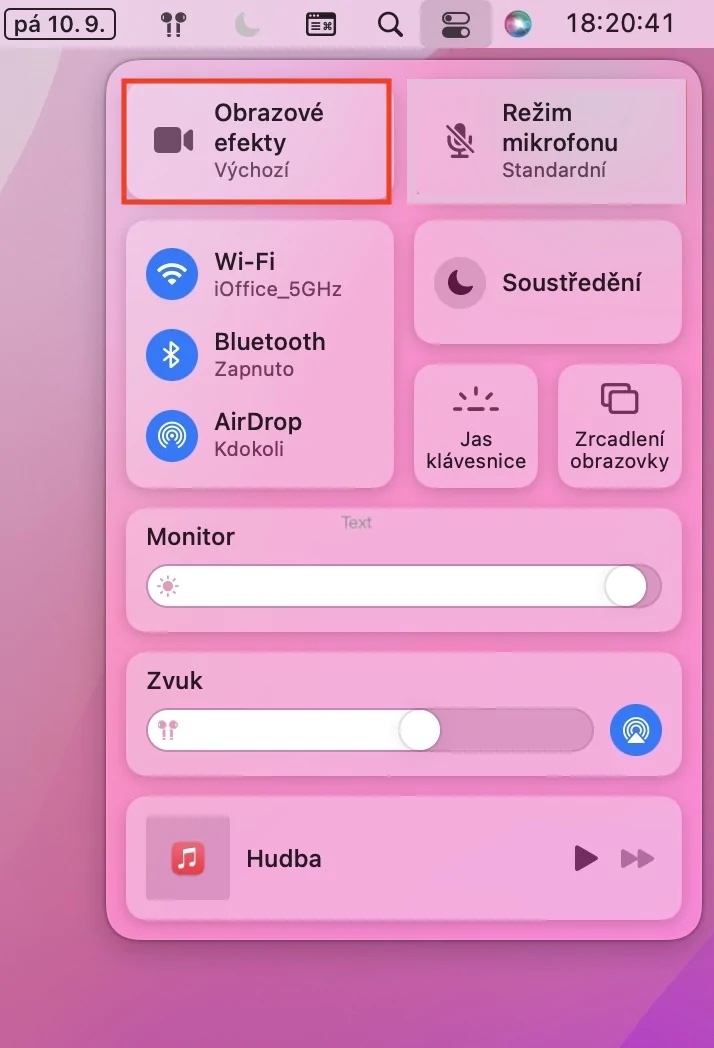

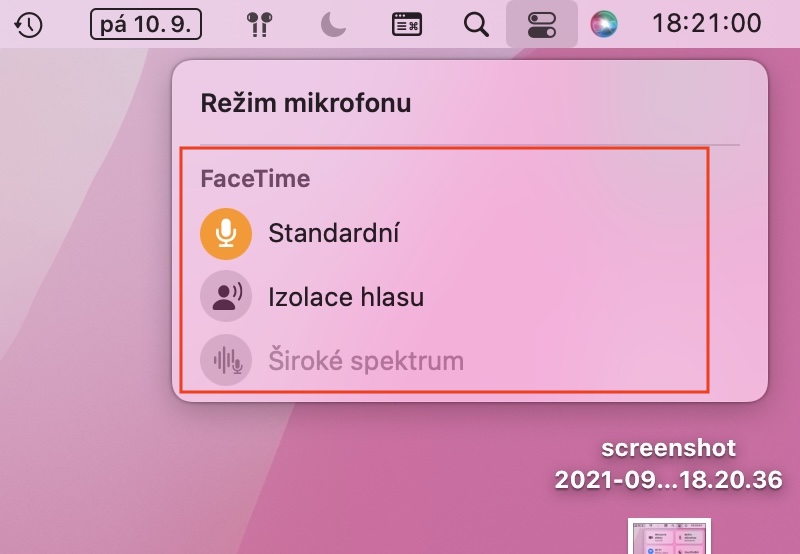

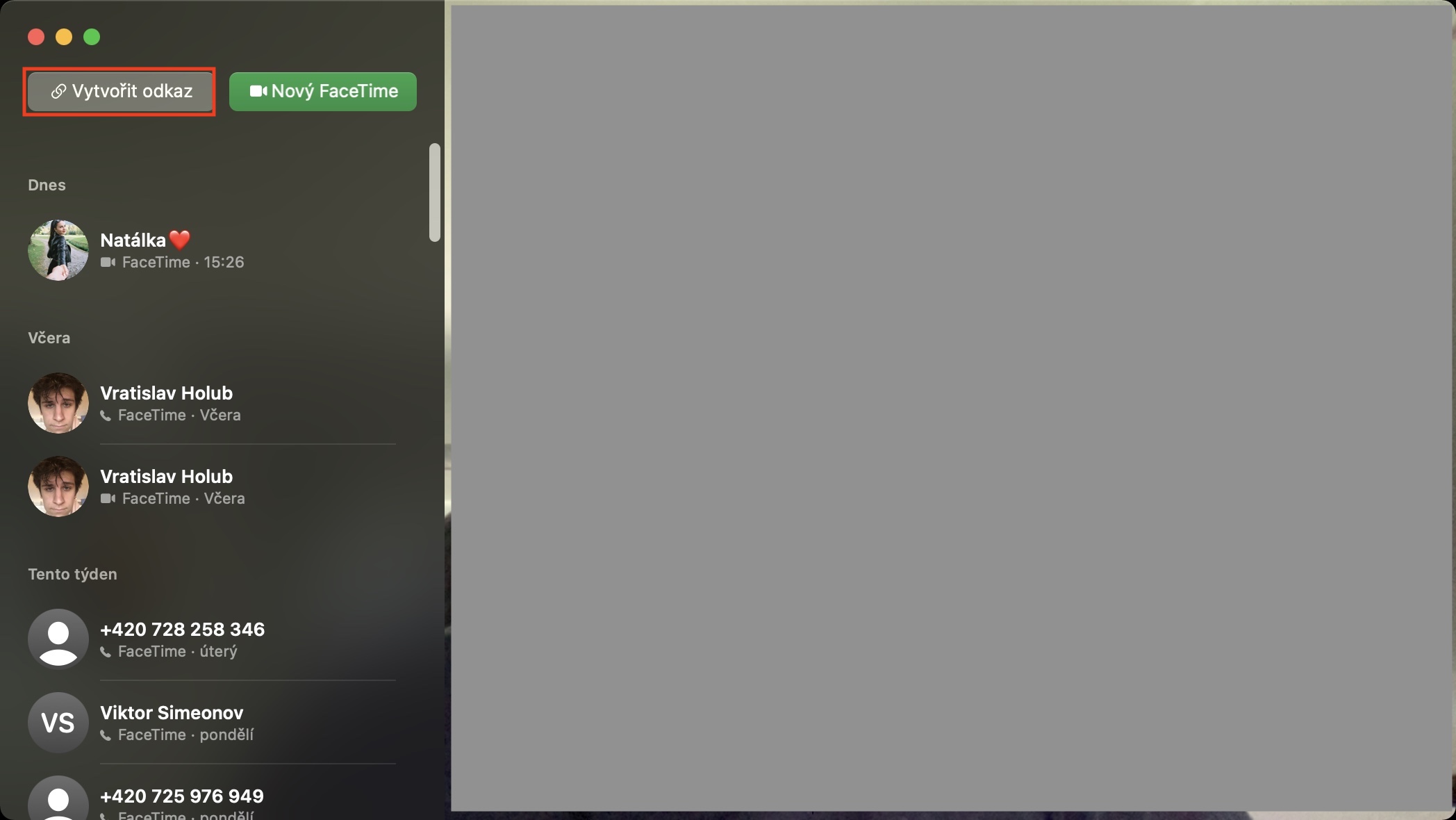
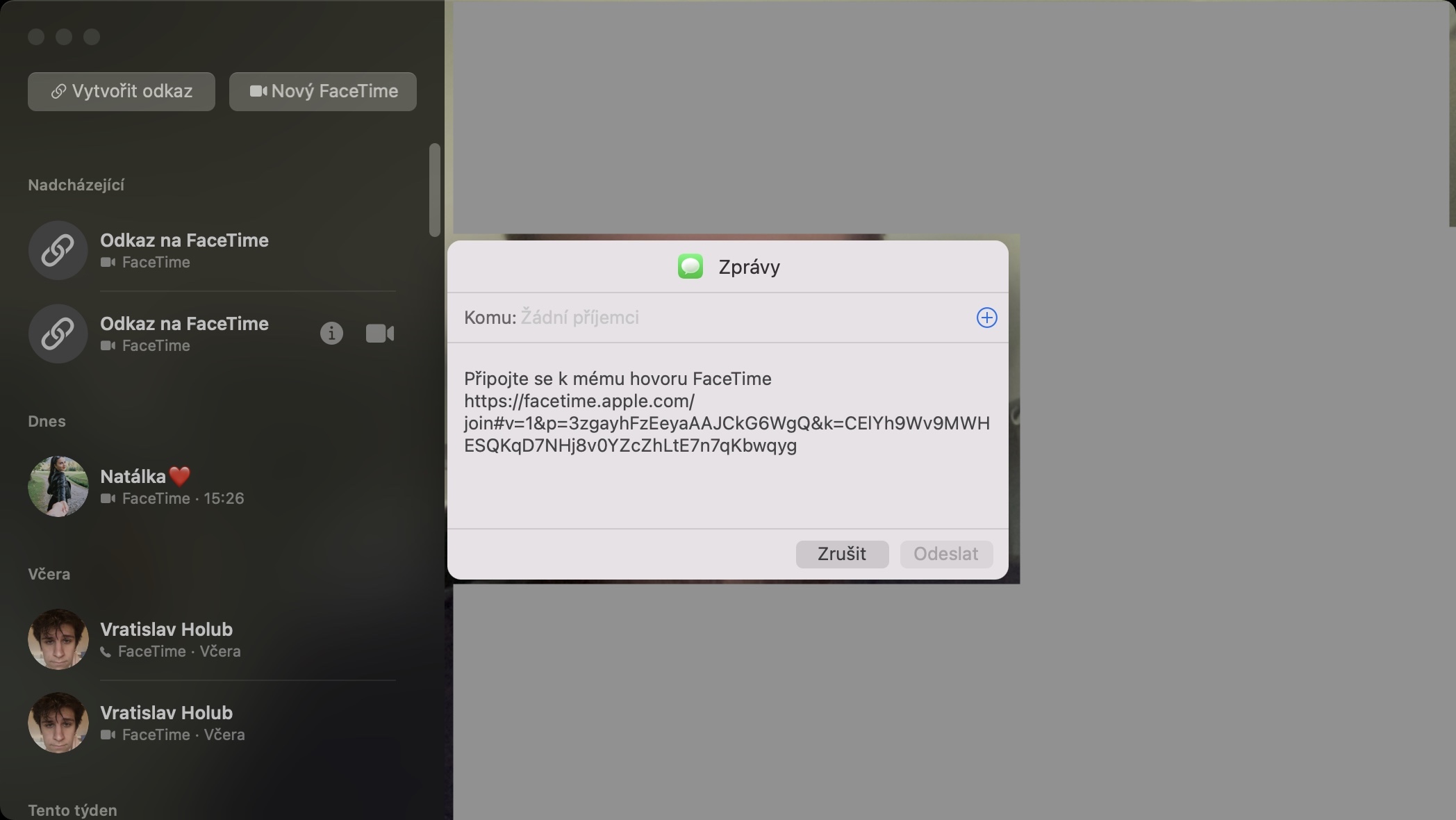
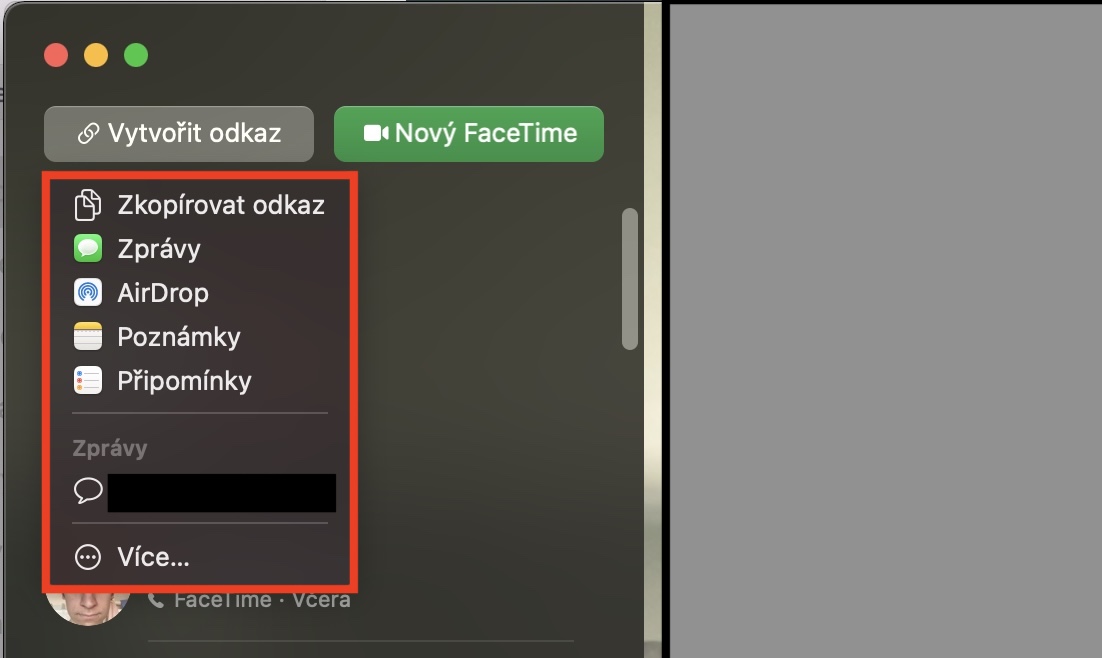
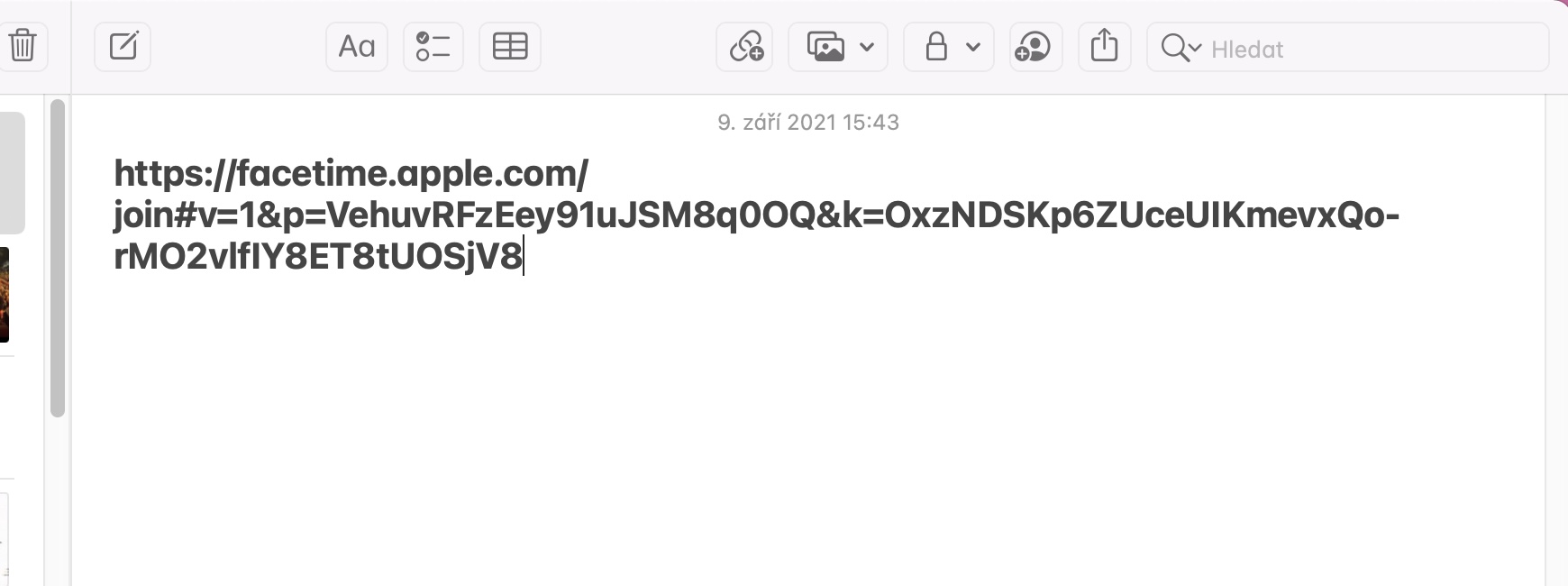
 Adam Kos
Adam Kos